
时间:2021-08-05 10:06:41 来源:www.win10xitong.com 作者:win10
今天有一位用户说他安装了win10系统以后,在使用中突然遇到了win10输入法显示在桌面上怎么调回右下角的情况,这个win10输入法显示在桌面上怎么调回右下角问题还难到了一些平时很懂win10的网友,那能不能解决呢?肯定时可以解决win10输入法显示在桌面上怎么调回右下角的问题,我们现在可以按照这个步骤:1.输入法显示在桌面上;2.然后点击缩小,如同所示就能够轻松的解决了,接下去我们就配合图片手把手的教各位win10输入法显示在桌面上怎么调回右下角的具体处理要领。
具体方法如下:
1.输入法显示在桌面上;
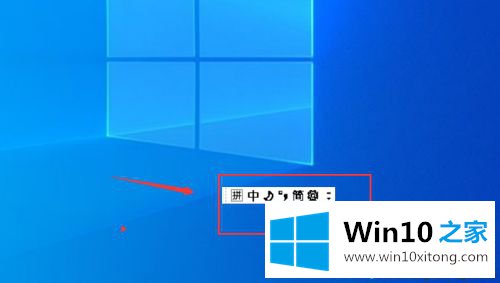
2.然后点击缩小,如图;

3.减少的输入在电脑的工具栏上;
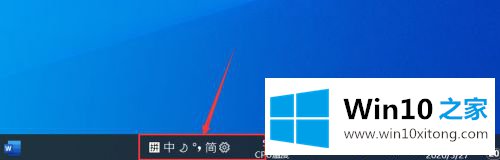
4,但是占用的位置还是很大,所以也可以做小一点,点击设置,如果显示;
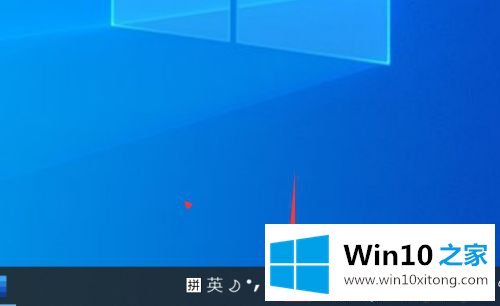
5.然后点击外观;
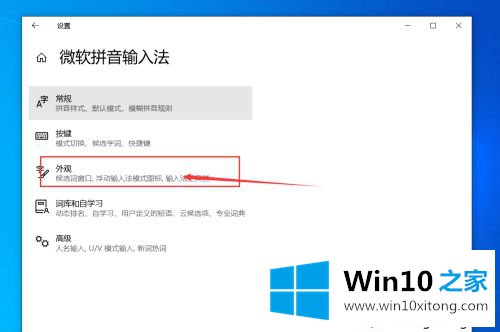
6.在“输入法工具栏”下,选择关闭;
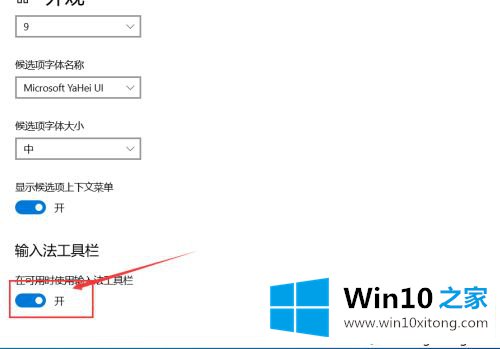
7.关闭后输入法会恢复原来的样子。
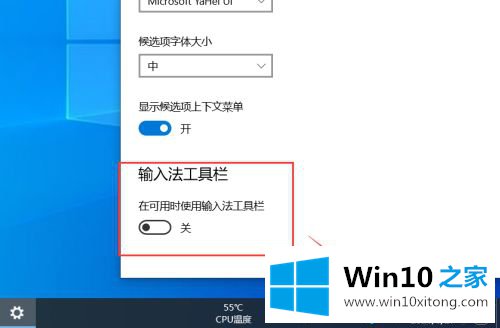
参考以上教程设置,win10系统的输入法会回到右下角,所以不会影响正常使用。
以上内容就是win10输入法显示在桌面上怎么调回右下角的具体处理要领,我们非常感谢大家对我们网站的支持,谢谢。